答案:VSCode括号着色功能通过不同颜色区分嵌套层级的括号,提升代码可读性。需版本1.60以上,在设置中启用editor.bracketPairColorization.enabled,可自定义颜色及处理不匹配括号,推荐团队通过工作区settings.json统一配置。
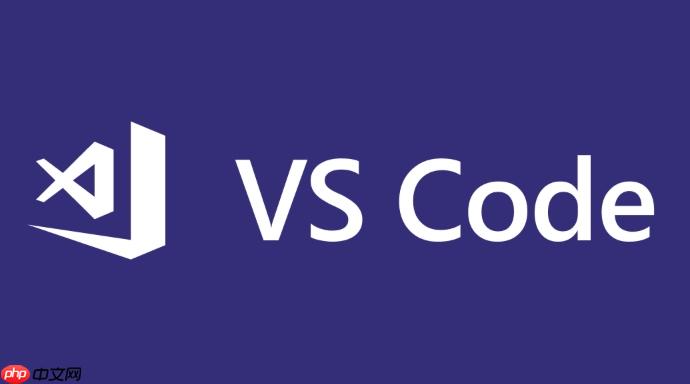
VSCode 的括号着色功能,说白了,就是让不同层级的括号显示不同颜色,帮你一眼看清代码结构,大大提升复杂代码的可读性。配置起来其实挺简单的,主要就是开启一个内置功能,然后根据你的喜好调整一下颜色主题,这能让你的开发体验更上一层楼。
要启用 VSCode 的括号着色,最直接的方式是依赖其内置功能。从 VSCode 1.60 版本开始,这个功能就已经集成进去了,不再需要额外的扩展。
Ctrl + , 或者 Cmd + ,)。editor.bracketPairColorization.enabled。settings.json 中将其设置为 true。{
"editor.bracketPairColorization.enabled": true
}()、方括号 []、花括号 {})立刻就有了不同的颜色。这对我个人来说,简直是阅读复杂嵌套代码的救星,尤其是在处理大型 JSON 对象或者多层函数调用时。workbench.colorCustomizations,你可以在这里自定义颜色。{
"workbench.colorCustomizations": {
"editorBracketHighlight.foreground1": "#FFD700", // 第一层括号颜色
"editorBracketHighlight.foreground2": "#ADFF2F", // 第二层括号颜色
"editorBracketHighlight.foreground3": "#87CEFA", // 第三层括号颜色
// 可以继续定义更多层级,例如 foreground4, foreground5, foreground6
"editorBracketHighlight.unexpectedBracket.foreground": "#FF0000" // 匹配错误的括号颜色
}
}这些颜色值你可以根据自己的喜好调整,十六进制颜色码提供了极大的自由度。
这个问题我遇到过好几次,尤其是帮同事看代码的时候。最常见的原因,首先就是版本问题。如果你的 VSCode 版本太旧,比如还在 1.5x 甚至更早,那内置的着色功能自然是不会有的。这时候你就得考虑升级,或者退而求其次,安装一个 Bracket Pair Colorizer 2 这样的扩展。不过话说回来,内置的通常性能更好,也更稳定,毕竟是官方维护的。
另一个常见情况是设置冲突。有时候你可能之前安装过 Bracket Pair Colorizer 或 Bracket Pair Colorizer 2 这样的扩展,而现在 VSCode 已经内置了。如果两个同时启用,或者旧扩展的设置覆盖了内置设置,就可能出现奇怪的颜色或者干脆不生效。我的建议是,如果启用了内置功能,就把旧的括号着色扩展禁用或卸载掉,避免不必要的冲突。一个干净的扩展环境总是更好的。
还有一种情况是主题问题。有些自定义主题可能没有很好地适配 editorBracketHighlight 相关的颜色设置,导致默认的着色看起来不协调,甚至可能导致某些层级的括号不着色。这时候你可以尝试切换到 VSCode 默认的主题(比如 Dark+ 或 Light+)看看效果,如果正常了,那就说明是主题的问题。你可以选择修改 workbench.colorCustomizations 来自定义颜色,或者干脆换一个兼容性更好的主题。别小看主题的选择,它对开发体验的影响可不小,一个好的主题能让你心情愉悦,也能减少视觉疲劳。
仅仅是颜色区分,就已经能极大提升代码的可读性了,尤其是在处理多层嵌套的 JSON、JavaScript 或 Python 代码时。但实际上,这个功能还能提供一些更细致的辅助。
最直接的,它能帮你快速定位匹配的括号。当你把光标放在一个括号上时,VSCode 会高亮显示其匹配的另一半,同时,括号着色功能会确保这两个匹配的括号颜色一致。这在调试或者修改代码时特别有用,你不需要手动去数或者去猜哪个括号和哪个匹配。有时候,一个括号没匹配上,整个程序就崩了,这种视觉反馈能大大减少这类低级错误,省去了不少排查时间。
更进一步,它还能帮助你识别“意外的括号”。在 settings.json 里,我们看到有一个 editorBracketHighlight.unexpectedBracket.foreground 的设置。这意味着,如果你的代码中存在一个没有匹配的括号,VSCode 会用一个特别的颜色(通常是醒目的红色)来标记它。这对于语法错误检查简直是神器。我个人就经常因为少打一个括号或者多打一个括号而头疼,这个功能能让我第一时间发现问题,而不是等到编译错误或者运行时报错才去排查。这种即时反馈,真的能省下不少时间,尤其是在没有强类型检查或即时编译的语言环境中。
可以说,括号着色不仅仅是美观,它更是一个强大的代码辅助工具,将代码结构以更直观的方式呈现出来,让开发者能更专注于逻辑本身,而不是被语法细节所困扰。它在某种程度上,提升了代码的“可扫描性”,让你的眼睛能更快地在大段代码中找到关键信息。
在团队协作中,统一开发环境配置是非常重要的,这包括代码风格、格式化规则,当然也包括像括号着色这样的视觉辅助。如果每个人都用自己的配置,代码在不同人眼里看起来可能就不一样,虽然功能上没影响,但视觉上的不一致有时也会导致一些小困扰,比如在代码审查时,大家的视觉焦点可能因为颜色差异而分散。
要统一括号着色配置,最有效的方式就是通过 VSCode 的工作区设置(Workspace Settings)。你可以在项目的根目录下创建一个 .vscode 文件夹,并在其中放置一个 settings.json 文件。在这个文件中,你可以定义团队成员共享的 VSCode 配置。
例如,你可以这样设置:
// .vscode/settings.json
{
"editor.bracketPairColorization.enabled": true,
"workbench.colorCustomizations": {
"editorBracketHighlight.foreground1": "#FFD700",
"editorBracketHighlight.foreground2": "#ADFF2F",
"editorBracketHighlight.foreground3": "#87CEFA",
"editorBracketHighlight.unexpectedBracket.foreground": "#FF0000"
},
// 还可以统一其他设置,比如代码格式化工具,确保代码风格一致
"editor.formatOnSave": true,
"editor.defaultFormatter": "esbenp.prettier-vscode"
}将这个 .vscode/settings.json 文件提交到版本控制系统(如 Git),当团队成员克隆项目并打开时,VSCode 会自动加载这些工作区设置。这样一来,所有人的括号着色功能都会被强制启用,并且使用相同的颜色方案。这比每个人手动去设置要方便得多,也避免了遗漏,尤其是在新成员加入团队时,他们能快速融入并使用统一的开发环境。
当然,这只是一个起点。团队内部还需要有一个共识,比如选择一个大家都觉得舒服的颜色方案。我通常会和团队成员一起,在几个备选方案中投票,或者让大家试用一段时间后给出反馈。毕竟,配置是为了提升效率和舒适度,而不是增加负担。通过这种方式,我们不仅统一了括号着色,也统一了许多其他重要的开发环境配置,确保了团队成员在开发时能有一个相对一致的体验,减少了因为环境差异带来的沟通成本和潜在问题。这种小细节的统一,往往能带来大效率的提升。
以上就是VSCode 的括号着色功能如何配置与使用?的详细内容,更多请关注php中文网其它相关文章!

每个人都需要一台速度更快、更稳定的 PC。随着时间的推移,垃圾文件、旧注册表数据和不必要的后台进程会占用资源并降低性能。幸运的是,许多工具可以让 Windows 保持平稳运行。




Copyright 2014-2025 https://www.php.cn/ All Rights Reserved | php.cn | 湘ICP备2023035733号